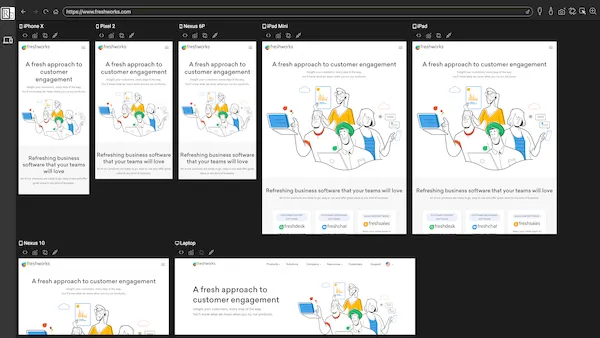Se você trabalha com desenvolvimento de websites responsivos, conheça e veja como instalar o Responsively App no Linux via AppImage.
Responsively App é uma ferramenta de desenvolvimento gratuita e de código aberto para desenvolvimento web responsivo, disponível para Linux, Microsoft Windows e macOS.
Ele é um navegador modificado que usa Electron, que mostra um aplicativo da web em vários dispositivos ao mesmo tempo e em uma única janela com interações do usuário espelhadas, DevTools e muito mais.
O aplicativo teve seu primeiro lançamento público em março de 2020 e já é bastante popular, mas só recentemente me deparei com ele e pensei em compartilhá-lo com você.
Principais recursos do aplicativo Responsively:
- Interações do usuário espelhadas em todos os dispositivos : uma ação (como clicar, rolar etc.) realizada em um dispositivo é espelhada em todos os outros dispositivos
- Layout de visualização personalizável
- Um único inspetor de elemento para todos os dispositivos na visualização
- Mais de 30 perfis de dispositivos integrados com opção de adicionar dispositivos personalizados (incluindo um dispositivo de modo responsivo especial para redimensionar livremente uma tela)
- Captura de tela com um clique de todos os seus dispositivos (capturas de tela de página inteira de todos os dispositivos ou apenas de um único dispositivo)
- Recarregar automaticamente para todos os dispositivos em tempo real para cada salvamento de HTML/CSS/JS
O aplicativo também inclui um editor ao vivo CSS, o modo de toque, modo de design que permite aos usuários editar HTML diretamente, sem ferramentas de desenvolvimento, opções de emulação velocidade da rede, zoom, validação SSL desativar, e suporte para vários protocolos (file://, ftp://, etc.), e muito , muito mais.
Usando o aplicativo Responsively, você também obtém suporte para proxy de rede, temas claros e escuros e teclas de atalho.
Existem também extensões de navegador opcionais (para Chrome, Firefox e Edge) que você pode usar para enviar facilmente links do seu navegador para o Responsively App para visualizar instantaneamente.
No futuro, o plano é adicionar recursos como métricas integradas do Lighthouse, guias do navegador e uma galeria de capturas de tela, entre muitas outras melhorias e ajustes.
Também é importante notar que, embora existam algumas alternativas para o Responsively App, como Polypane ou Sizzy, a maioria delas é de código fechado/pago.
Pelo que pude descobrir, Responsively App é o único que é gratuito e de código aberto, embora eu possa ter perdido algum aplicativo.
E, abaixo, você verá como instalar o Responsively App no Linux via AppImage.
Como instalar o Responsively App no Linux via arquivo AppImage
Para instalar o Responsively App no Linux via arquivo AppImage, você deve fazer o seguinte:
Passo 1. Abra um terminal;
Passo 2. Confira se o seu sistema é de 32 bits ou 64 bits, para isso, use o seguinte comando no terminal:
uname -mPasso 3. Se seu sistema é de 64 bits, use o comando abaixo para baixar o programa. Se o link estiver desatualizado, acesse essa página, baixe a última versão e salve-o com o nome responsively.appimage:
wget https://github.com/responsively-org/responsively-app/releases/download/v0.17.0/ResponsivelyApp-0.17.0.AppImage -O responsively.appimagePasso 4. Dê permissão de execução para o arquivo baixado;
chmod a+x responsively.appimagePasso 5. Agora instale o programa com o comando;
sudo ./responsively.appimage --installPasso 6. Quando você inicia o arquivo pela primeira vez, será perguntado se deseja integrar o programa com o sistema. Clique em “Yes” (Sim) se quiser integrá-lo ou clique em “No” (Não), se não quiser. Se você escolher Sim, o iniciador do programa será adicionado ao menu de aplicativos e ícones de instalação. Se você escolher “No”, sempre terá que iniciá-lo clicando duas vezes no arquivo AppImage.
Pronto! Agora, após instalar o Responsively App no Linux via AppImage, você pode iniciar o programa no menu Aplicativos/Dash/Atividades ou qualquer outro lançador de aplicativos da sua distro, ou digite responsively ou em um terminal, seguido da tecla TAB.
Integrando os aplicativos AppImage no sistema
Se você quiser integrar melhor esse programa no seu sistema, instale o AppImageLauncher, usando esse tutorial:
Como instalar o integrador AppImageLauncher no Linux